您当前所在位置:首页 > 平面设计 > Fireworks教程
Fireworks教程
Fireworks图片怎么添加曲线效果? Fireworks曲线调色的技巧
Fireworks图片怎么添加曲线效果?fw导入的图片想要使用滤镜进行调整,该怎么用曲线调色呢?下面我们就来看看Fireworks曲线调色的技巧,详细请看下文介绍
Fireworks软件中要设置图片曲线效果,该怎么使用曲线调色呢?下面我们就来看看详细的教程。
打开Fireworks软件界面,鼠标选中“文件”,在弹出的列表中点击“打开”
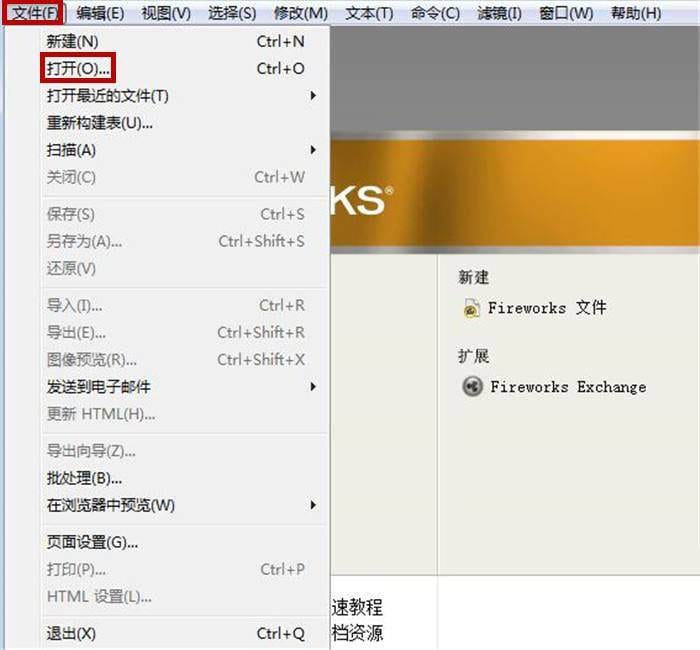
弹出“打开”界面,将在本地电脑中挑选一张图片,然后鼠标点击“打开”按钮
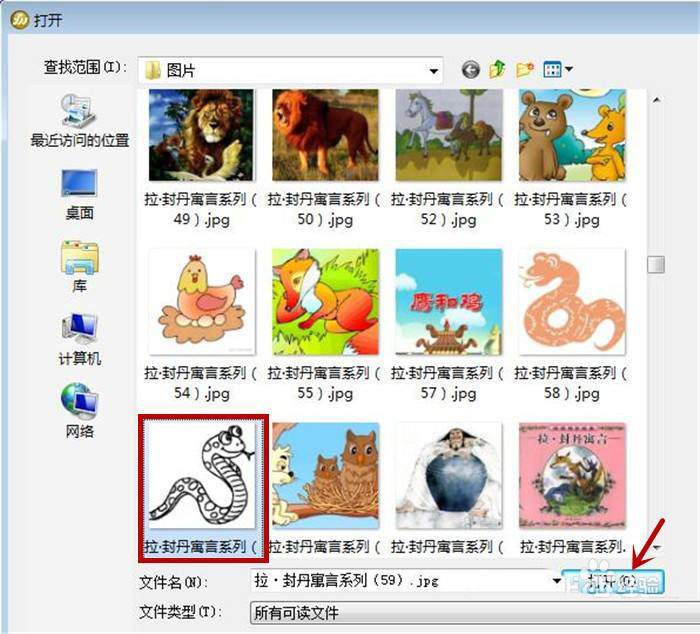
将会在Fireworks中插入一张本地电脑选来的图片,鼠标单击功能区中的“滤镜”选项卡

在弹出的菜单列表中,使用鼠标单击“调整颜色”选项

接着从右侧新弹出的列表框中,再次点击“曲线”命令
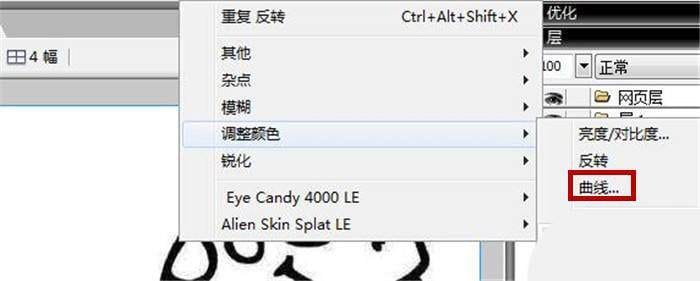
弹出“曲线”功能属性对话框,鼠标点击“选择高亮颜色”小图标(下图箭头所示),将自动跳转到软件界面,点击一下图片,然后再次点击“确定”按钮
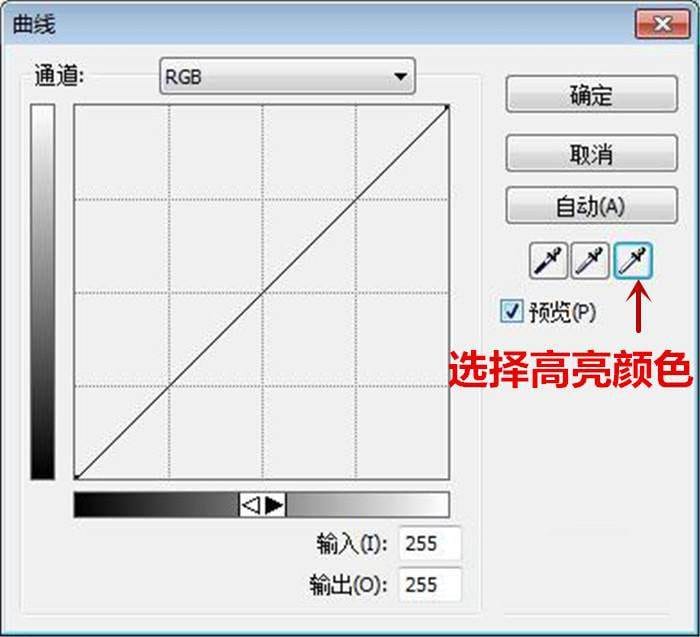
将在软件中看到设置了曲线功能的图片,效果如下图所示
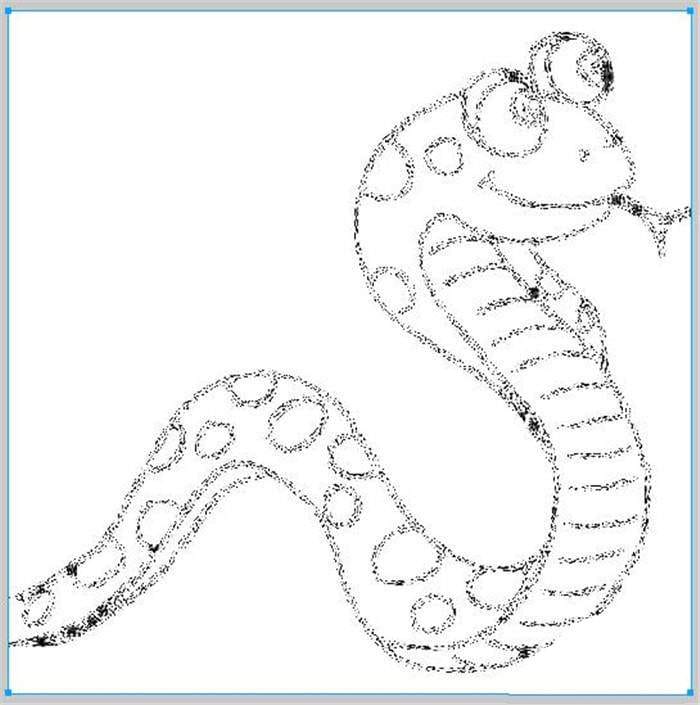
注意事项:
通过调节曲给功能属性面板中不同属性,将设置不同的效果。
以上就是Fireworks曲线调色的技巧,希望大家喜欢,请继续关注。
很赞哦!()
大图广告(830*140)



